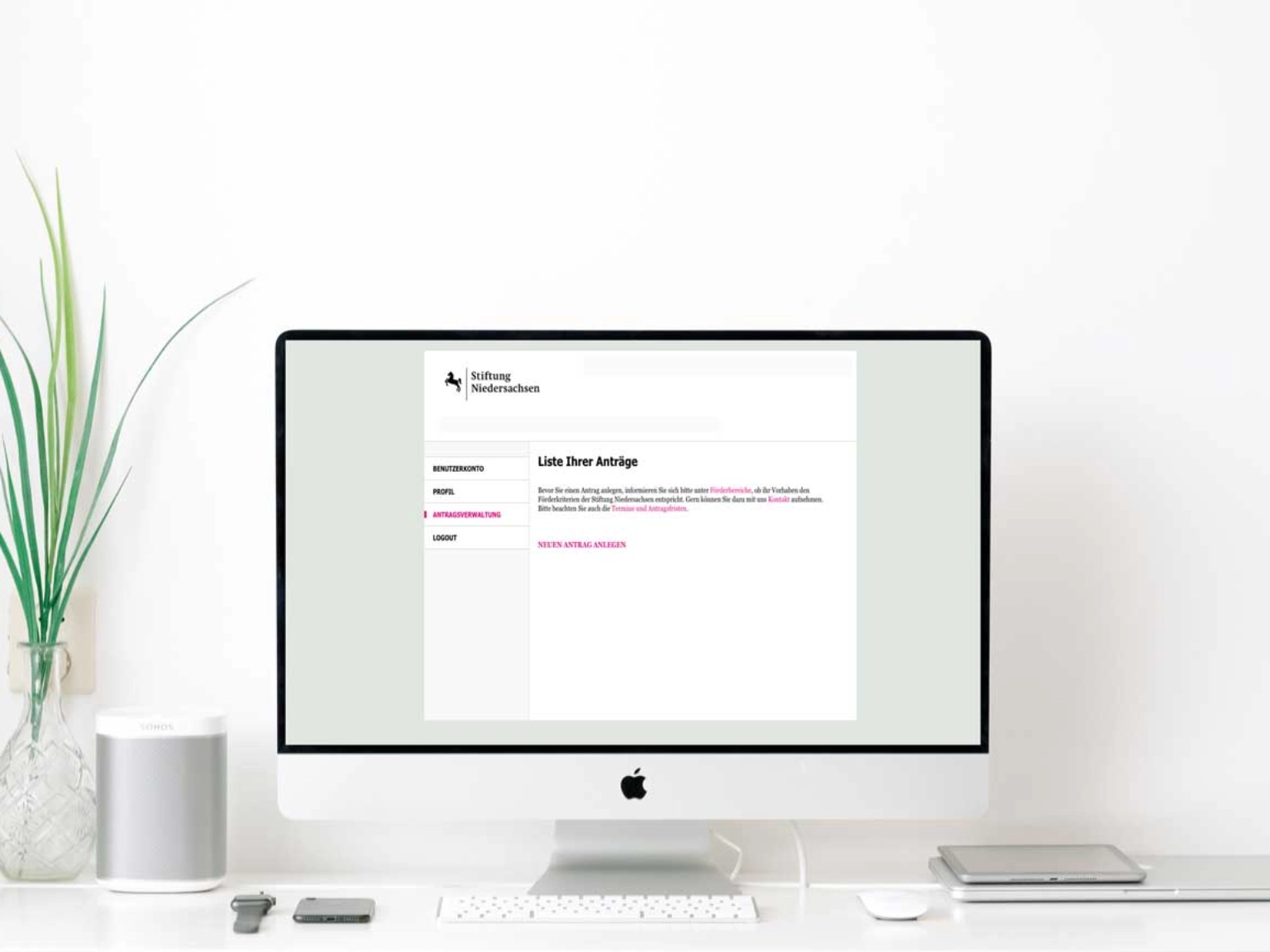
© unsplash.com, Foto: Jessy Smith | Ansicht Onlineantrag
Anlegen eines Benutzerkontos
Anträge auf Förderung können bei der Stiftung ausschließlich online eingereicht werden. Wir erklären Ihnen auf dieser Seite, wie Sie ein Benutzerkonto anlegen und teilen wichtige Hinweise für Ihren Onlineantrag.
Anleitung zum Anlegen eines Benutzerkontos
Wichtig: Bitte prüfen Sie zunächst, ob für Sie oder eine andere Person Ihrer Institution bereits ein Nutzerkonto besteht und nutzen Sie möglichst dieses, bevor Sie ein neues anlegen.
Sie wollen den Onlineantrag der Stiftung Niedersachsen das erste Mal nutzen?
- Klicken Sie unten auf „Los geht's”.
- Wählen Sie „BENUTZERKONTO anlegen”.
- Geben Sie die Kontaktdaten der ausführenden Institution und ggf. des abweichenden Projektträgers ein. (Ergänzende Hinweise siehe unten)
- Vergeben Sie einen Benutzernamen und ein Passwort, um sich in Zukunft einloggen zu können. Bitte sorgen Sie vor und hinterlegen Sie Ihre Nutzerdaten (Benutzernamen und Passwort) sicher, da das einmal von Ihnen eingerichtete Konto auch weiter für zukünftige neue Anträge im selben Kontext von Ihnen genutzt werden sollte. (Ergänzende Hinweise siehe unten)
- Klicken Sie auf Registrieren.
- Sie erhalten eine E-Mail von antrag@stnds.de. Klicken Sie darin auf den Registrierungslink.
- Sie können nun mit der Bearbeitung des Antrags beginnen. Achtung! Das Einreichen eines Antrags ist noch nicht möglich. (Ergänzende Hinweise siehe unten)
- Machen Sie sich mit den Anforderungen vertraut.
- Laden Sie die „Erklärung zur Gemeinnützigkeit” und den „detaillierten Kosten- und Finanzierungsplan” möglichst frühzeitig hoch. (Ergänzende Hinweise siehe unten)
- Füllen Sie alle Felder aus, die nicht als „optional” gekennzeichnet wurden. Der Verweis auf eine Anlage erfüllt nicht diesen Zweck. (Ergänzende Hinweise siehe unten)
- Loggen Sie sich drei Werktage (Achtung: Samstag ist kein Werktag in der Stiftung!) nach dem Anlegen des Benutzerkontos wieder ein. Nun können Sie den Antrag einreichen. Klicken Sie hierzu in der Antragsverwaltung auf das Symbol Briefumschlag und bestätigen mit OK.
- Sie sind eine gemeinnützige Institution? Herzlichen Glückwunsch! Der Antrag wurde eingereicht.
ODER
Sie haben einen gemeinnützigen Projektträger? Der Projektträger hat eine E-Mail von antrag@stnds.de erhalten. (Ergänzende Hinweise siehe unten)
Wichtig Hinweise zum Anlegen eines Benutzerkontos und zum Einreichen eines Onlineantrags
- zu Punkt 3: Bitte sprechen Sie mit dem Projektträger ab, welche Daten hier verwendet werden sollen.
- zu Punkt 4: Das Passwort muss mindestens 8 Zeichen haben. Es muss mindestens eine Zahl, einen Großbuchstaben und einen Kleinbuchstaben enthalten. Sonderzeichen und Leerzeichen dürfen nicht verwendet werden. Wenn Sie Ihr Passwort einmal vergessen haben sollten, können Sie es zurücksetzen, wenn Sie Ihren Benutzernamen und Ihre hinterlegte E-Mail-Adresse eingeben. Merken Sie sich daher, mit welcher E-Mail-Adresse Sie sich registrieren. Wichtig: die E-Mail-Adresse des Projektträgers wird verwendet, um die Freigabe für das Einreichen des Antrags zu erhalten. Sprechen Sie auch diese mit dem Projektträger ab.
- zu Punkt 7: Die Registrierung muss erst manuell durch die Stiftung Niedersachsen bestätigt werden. Dieser Vorgang kann bis zu drei Werktage (Wichtig: Samstag ist kein Werktag in der Stiftung!) dauern. Bis dahin können Anträge NICHT eingereicht werden. Die Bearbeitung ist aber uneingeschränkt möglich.
- zu Punkt 9: Dateien dürfen nicht größer als 12MB sein und NUR im PDF-Format hochgeladen werden. Da es viele verschiedene Systeme auf verschiedenen Entwicklungsständen gibt, kommt es manchmal vor, dass das Hochladen einer Anlage misslingt. Um genügend Zeit für eine Klärung zu haben, laden Sie die Anlagen frühzeitig hoch. Planen Sie besonders sorgfältig, falls das Ende der Antragsfrist außerhalb unserer Öffnungszeiten liegt. Falls nötig, kann die hochgeladene Datei mühelos durch eine neue Version ersetzt werden.
- zu Punkt 10: Auf Grundlage der ausgefüllten Felder, wird die Entscheidung über Ihren Antrag vorbereitet. Beachten Sie hierzu auch die Fragestellungen, die beim Anklicken der Infobuttons angezeigt werden. Die Möglichkeit bei der Projektbeschreibung ein PDF hochzuladen, bezieht sich – wie beschrieben – ausschließlich auf ergänzendes Material wie bspw. Fotos. Wir behalten uns vor, den Antrag zurückzuweisen, wenn sich nicht der gesamte Projektverlauf aus der Projektbeschreibung ergibt oder ausschließlich auf eine Anlage verwiesen wird.
- zu Punkt 12: Bitten Sie den Projektträger seinen E-Mail-Eingang zu prüfen und den Link in der E-Mail zu betätigen. Er bekommt die Zusammenfassung Ihres Antrags angezeigt. Unter dem Antrag hat er die Wahl zu bestätigen oder abzulehnen. Sollte er den Antrag ablehnen, wird dieser für Sie wieder zur Bearbeitung freigegeben.
Bei Fragen zum Onlineantrag wenden Sie sich bitte an:

© Stiftung Niedersachsen, Foto: Helge Krückeberg | Porträt Angela Bošnjak
Angela Bošnjak
Stiftungssekretariat
Stiftungssekretariat